Cadence内部专用学习Allegro的资料
【正式版】Cadence学习基础篇AllegroPPT资料

PCB 設計過程中常見術語介紹
• Sold mask: 阻焊层,是指覆盖防焊油墨的地方。如果不添加該層, 銅皮上有一層油墨, 不能直接上錫。
• Past mask:助焊層,用於上錫膏的區域。 • Silkscreen: 絲印, 板子上白色的線,用於位號或器件外形。 • Assembly: 裝配,用於SMT 用,不做到板子上。 • Symbol: 器件。 • Pin: 焊盤。 • Etch: 銅皮(除了焊盤之外的)。 • Clines: 具有電氣性能的連線。 • DRC: 設計規則檢查。
器件封裝設計
• 封裝文件的格式是.dra+.psm • 一個器件的封裝包含:
PIN ; Package Geometry 里的Assembly _top\Silkscreen _top\Place_Bound_top; Ref Des里的Assembly _top、Silkscreen _top; 有的還有一些文字性的說明。
原理圖網表導入、器件佈局
Sold mask: 阻焊层,是指覆盖防焊油墨的地方。
User Preferences Editor—Paths-Library——用於設置庫的路徑。
查看或編輯某對象前,必須先在此打開它。
Silkscreen: 絲印, 板子上白色的線,用於位號或器件外形。
Board: 我們常用的畫板文件,LAYOUT 時選此項。
by name” 里輸入器件位號,按回車鍵,就跳轉到該器件上了。
• 距離測量 點擊該鍵后, 然後點擊需要測量的對象。 如果要實現精確測量,最好是導入到
DXF 格mport -Import logic 用於將CIS 導出的網表導入到Allegro 中,導入成功后, 所有的器件會在Place manual 中出現。
Cadence Allegro 中文简易手册说明书

Cadence Allegro简易手册Allegro PCB Layout SystemLab Manual.CHAPTER 1 熟悉环境在开始前请将范例复制到您的工作路径下如:<在安装路径下>\share\pcb\selfstudy\user1 Æ c:\allegroclass\user1启动程序开始Æ程序集ÆCadenceÆPCB systemÆAllegro(电路板工具)开始Æ程序集ÆCadenceÆPCB systemÆPad Designer(焊点编辑)开启旧档选 FILE/OPEN 请开启 C:\AllegroClass\User1\Cds_Routed.brd档如果选了Change Dir 则会将现有路径C:\AllegroClass\User1变成你的内定工作路径认识你的工作窗口有指令区menu bar图标区icon ribbon控制盘control panel工作区design window状态区status window命令区console window.若想自定窗口位置customize 则选View-Customization / Display可设左侧control panel 所放的新位置为浮动式undocked贴左侧Docked_left贴右侧Docked_right(系统值)View / customization / toolbar 则设定控制图标区显示效果项目…显示缩放Zoom by Point Æ显示框选区以左键框二点Zoom fit Æ显示资料全区Zoom in Æ放大比例Zoom out Æ缩小比例Zoom world Æ显示整个工作区Zoom center Æ光标点为下个屏幕中心按Ctrl键配合按着的鼠标右键画w即可Zoom fit.若画Z即可Zoom in画面平移PAN1.利用方向键可平移2.三键鼠标则按中间键即可动态平移.若为二键鼠标则为右键+shift显示项目控制在右侧的控制盘中有visibility 项目来控制显出的对象打勾者代表要显示详细的设定则用指令Setup-color/Visibility而这些对象分成群组 Group级Class次级 Subclass在此可控制图层及各项目的显示与否,我们顺便试一下如何录script1选File-Script指令,键入文件名为colors(勿按Enter键),再点选Record记录2 选Color/Visibility指令,如果要全关选右上角的Global Visibility将值改为All Invisible确定后选套用Apply.这样会关所有显示项目3 选群组中的Components,找到Class里的Ref Des请把它底下的Assembly_top 方框勾选起来表示开启其显示4 选群组中的Geometry把它Board Geometry里的OUTLINE打开, 也把Package Geometry里的Assembly_top 打开5 选群组中的Stack-up,把TOP和BOTTOM的Pin.Via.DRC.Etch打开.而GND及VCC只开DRC.ANTI ETCH如果要设新颜色请在下方色盘Palette中选要用的新颜色,再将它点到要修改项目的色块上就可改过来了6 停止script录制选 File-Script-Stop.先前的层面及颜色设定都会被存在colors.scr中.此colors.scr是一个文字文件,可用一般的文字编辑程序或File-File Viewer加以编辑如果要测试script,请先用All Invisible全关所有显示,再到下方命令列中输入replay colors就会看到程序把先前的设定重跑一次,而显示也回来了标示亮度Highlight将特定对象标示亮度以图形效果显示其特异性如以要找一颗U3的零件为例:1先Zoom in2选标示亮度Display Æ Highlight或其图示3在右侧选高亮度的颜色4选Control panel 中的Find 页面5在Find by name 后net改成symbol (因为是找零件)6点Move键找到U3 (敲入U3 U* 按Tab键)按Apply OK7光标移至右下角全图显示区按右键选Find Next 即可将此对象显示于画面中央控制可被选取对象在编辑对象如:移动复制删除之前须选到所要的对象所以选取对象等的控制会影响后续的动作流程以移动U4的零件及移动U4零件名称RefDes为例1Zoom in到U4附近(在左上角)2选Edit Æ Move指令3选右侧的Find页面4在Find的页面中选全选ALL ON5点 U4的字符串部份你会看到U4会被抓到游标上而你正在移动U4这颗零件(因为symbol有被选取)6选右键中的OOP取消移动U4的动作7在Find页面中选全关ALL OFF 只选Text项目8再选U4字符串部份只有U4字符串被抓起像在调文字面的位置所以跟选择项目很有关系9取消检查数据项利用Display Æ Element 或其图标检查对象内容1先Zoom in2选Display Æ Element或图示3在Find中选ALL ON4随点选对象的不同会显示其相关的资料CHAPTER 2零件的整备本阶段要试建一颗14PIN DIP 零件零件的组成有焊点 PADSACK零件Package symbol每一个接脚PIN及孔Via皆视为一焊点PADSTACK如以60-38为例进入程序开始Æ程序集Æ cadence Æ PCB Systems Æ PAD Designer改种类为贯孔Through单位为mil精确值为1 (小数后1位)焊点在每一铜箔层皆要有一般点regular PAD梅花瓣Thermal-relief PAD挖开点Anti-PAD的三种效果1选Layer 页面2点选Begin Layer3在一般点项目设形状为Circle width为60height为604在梅花瓣设形状为circle值为80Flash项目为TR805在挖开点设形状为circle值为80由于其它层设定相仿可点左侧Bgn按右键copy复制6点internal 的左侧按右键选右键paste即可贴入不须重key in7以同样方法贴到END层8在SOLDERMASK_TOP层的Regular PAD设circle大小为709一样复制到SOLDERMASK_BOTTOM钻孔定义如果定为Through-Hole焊点须定孔径及钻孔符号在Drill Hole 项目中定Plate Type 为Plated (孔壁镀铜)孔径38. Drill symbol的Figure为钻孔符号效果Character为标示字符串Width height为符号的宽及高储存焊点选File Æ Save as 存到 C:\allegroclass \ user1 档名为 60C38d.PAD实体零件的建立建立实体零件的格式不同所以须进入零件建立模式下1File / New 在DRAWING NAME中敲入新零件名如DIP14并在DRAWING TYPE中选PACKAGE SYMBOL2设作图环境选SETUP – DRAWING SIZE在Move Origin项目中的XY各敲入5000使原点调整至适当位置3加入焊点选ADD PIN或其图示并右侧OPTION项目中敲入焊点60S38D后按Tab键状态列会显示出Using ‘ 60S38D.PAD’4光标移至状态列点选后敲入x 0 0会把第一接点放到原点 00的位置上(x须为小写)窗口缩放到PIN1附近5在右侧OPTION中改焊点为60C38D后按Tab键在Y的Qty项目中输入6 6在状态列输x 0 100则会放入向下距100mil的27接点7把Y项目的Qty改7个次序order改up8状态列输入x 300 –600会放入第8PIN到14PIN之焊点但是其脚号仍位于焊点左侧可按右键之OOP取消9将OPTION中的OFFSET值由-100改为100 (表右边100mil处)于状态列输入x 300 -60010完成按右键中的DONE文字面绘制 SILKSCREEN要调整格点大小时请以SETUP /GRIDS将NON-ETCH的X Y值键入25表文字面绘制格点为251选ADD/LINE2将右侧OPTION选为Package Geometry下的SILKSCREEN_TOP设画线角度等3画上文字面的矩形框组装外型绘制Assembly outline (可省略)同文字面之动作但层面为Package Geometry下的Assembly-Top设文字面之零件名称及零件号1选Layout_Label Æ Ref Des或其图示2图面为 refDes下的Assembly_Top3点选放零件名称的好位置(须在Assembly outline中)4键入名称如U* (请先注意右侧的字体基准点角度)5选Layout_Label中Æ Device6选适当的位置后键入 dev type后按右键的DONE绘制零件限制区Package boundary (可省略自动抓)定义零件高度(需要有Package boundary才可定义)1Setup-Area-Package Boundry Height层面为Package Geometry下的Place_Bound_Top2点先前建的Package Boundry 区域3输入高度值如180若没设则以Drawing option下的symbol Height为其内定高度值存零件文件(两者都要存)1选File Æ Create Symbol存成可放到PCB上的.PSM檔2选File Æ SAVE存成供以后修改的图形.DRA檔以自动程序建零件利用Symbol Wizard填入参数自动建零件1、File /New后在Drawing Name键入名称如dip16在Drawing type选PackageSymbol [Wizard] 后选OK2选Package Type为dip后点Next (选零件包装)3套用CADENDCE规划选Default Cadence Supplied template套用其它零件则选Custom template后选.Dra档套入后选Next4设定使用的公英制准确位数及名称前字符串prefix5依不同零件外形设定其参数如脚数Number of Pins脚距LeadPitch行距Terminal row spacing文字面的宽及长Width&Length)6选套用的焊点(一般焊点及第一脚)7定零件原点为中心center of body或第一脚pin1 of symbol及是否另存.PSM檔8选Finish 即OKCHAPTER 3板框绘制板框在Allegro中属于特殊的Mechanical Symbol板框为电路板的外形尺寸,其来源可由手工绘入.,键坐标输入画成.如果有Option 接口的话可由AUTOCAD转入DXF或Pro-Engineer的IDF.键坐标画图框1选File一New,在檔名Drawing Name中敲入如cds_outline.请注意格式务必改成Mechanical Symbol后按OK2设绘图区选Setup一Drawing Size.将图区Size设成A.并把DRAW Extent改设成Left X与Lower Y在设原点偏移量.Width 与Height设工作区大小设工作格点选Setup一Grids.将Non-Etch的格点设为25后按OK画板框选Add一Line.注意层面须改成BOARD GEOMETRY/OUTLINE.请输入x 0 200iy 2300ix 4000iy –2300ix –100iy –200ix –3700iy 200x 0 200 完毕按右键下的Done定工具孔Tooling Hole选指令Add Pin在右侧的Padstack中输入hole109再按Tab键.请在命令列输入x 100 300x 100 2400x 3900 2400 完毕按Done 结束标尺寸Dimension利用Dimension linear指令,层面会自跳到BOARD GEOMETRY下的DIMENSION.点选被测线段就可拖出其尺寸标注线放上.倒角Chamfer如果画的板框有直角要倒角,可用指令Edit一Chamfer.在右侧Options中TrimSegment的First栏设50.表示未倒角的两边线段长为50mil.试着点要倒角的第一段线,再点它的垂直线,就可做出倒角效果来设走线及摆零件区1先Zoom in到图框的左下角,2选Setup一Area一Route Keepin(走线区)在板框内的50mil(二个格点)内画出其布线限制区.(会在ROUTE KEEPIN下的ALL.)3选Setup一Area一Package Keepin(摆零件)画出相同的限制区设禁止摆零件及走线区选Setup一Area一Route Keepout(走线)画上不能走线的范围,其显示为一填满区.试画过后请Edit一Delete删除(在Find中要勾Shape),否则稍后可布线区域可能不够.其它如ViaKeepout则为禁打贯孔区存板框檔1选File一Create Symbol设入档名如cds_outline后选Save会存成cds_outline.bsm的Board Symbol 檔.2再选File一Save存成cds_outline.dra的图形文件.建立环境档Master Design File (.brd)环境档通常是只先放入板框而未含有逻辑数据的作图文件.利用它把大家讨论过认证的Geometry先设好的存在图档上.达到统一作图环境的目的.当成公司内的标准档.1选File一New,在檔名Drawing Name中敲入如cds_master.请注意格式为Layout 后按OK2设绘图区选Setup一Drawing Size.将图区Size设成B.,小数后位数Accuracy设成2.并把DRAW Extent的Left X设成-5000 ,Lower Y设成-5000完成按OK3放入板框零件,选Place一By Symbol一Mechanical,先点Library键才会列出各Mechanical Symbol,选先前建的cds_outline后按OK键准备放到图上4在命令列敲入x 0 0 ,放到图上(0,0)点.完毕按Done加图框Format Symbols如果要加上图框或其它注意事项宣告1Place一By Symbol 一Format, 先点Library键使列出各Format Symbol.如果点选Asizeh.表示要挂上A Size 横向的图框2利用光标把图框放至工作区上(请并确定板框数据含于图框范围内)3按右键选Next选到Note这个Symbol4请放在图框内板框外的适当区域中预放零件如果有特定的零件位置或固定的某几颗零件如connector.switch.等等.可以先摆到板上1选Place一By Symbol一Package.点Library使列出各实体零件.请选其中的conn140后按OK2在命令列输入x 3775 -200后按Done摆到图上设颜色1进到Color/Visibility中设定显示项目或其颜色.如果先前已存有Script 文件请Replay控制图形效果,请在命令列输入 replay colors层数设定Cross SectionAllegro内定的板层为二层板(指二个电气层).您如果是多层板则必须先宣告其层面结构.如层数.材质.用途.Subclass name.正负底片效果等.而其材质的种类及特性定义在<cds ins dir>/share/pcb/text/materials.dat檔中1选Setup一Cross Section点FR-4层名左侧的Edit后选Insert新增,则在原层之上会加入一个新的FR-4层.请总共新加入8层,因为我们待会要宣告此板为六层板,加上五层FR-4介质层及二层原有的空气层全部为13层.2点选第二个FR-4层准备把改设为内层的GND.请点其材质Material项目改设为铜箔Copper,将层面特性Layer Type改选成Plane,而Etch Subclass name取名成GND.最后把其底片效果由念Positive改为Negative表示此层为负片.3最后设定完成如下.表示此板为47.2mil厚的六层板.如果要删层则点选那一层其左侧的Edit键后按右键选删除Delete即可存环境档宣告完毕要存成环境档,请用File-Save As另存新档设入档名为cds_master1.brd 存入.通常Allegro的环境档可统一放在<course inst dir>/allegro/project1/worklib/esdesign/physical路径下CHAPTER 4加载联机关系与设定规范载入联机关系Load the Netlist联机关后档是一个由线路图程序所产生的文字文件netlist目的在交代零件(外型名称)及联机关系(接点及讯号名).要是零件需要作功能互换(gate swap或pin swap)则需另定零件宣告文件device file.如果有同类型但不同名零件可用对应文件map file宣告其对应不需每颗皆定义.以ORCAD为例,再执行完ERC电器检查后.即可执行其Tools-Netlist将线路图档转出联机关系档,其格式请选用others页面里的Allegro.就可把整份图转成一个联机档 .net或.txt零件若是在布线时会做swap的联机交换则须为零件定义其Device file 以宣告其零件之脚数闸数等到时:7400会对应7400.TXT套入宣告如果二者名称不同可以devices.map档宣告其对应性.以下devices.map为例零件7400会对应到74abcd.txt的device檔而非7400.txt如果要零件宣告文件device file,新版的ORCAD 9.x可用指令Accessories-Allergo Netlist自动产生各零件的device file.不需手动以文字编辑程序逐一编写载入联机 Import Logic1. 选File/Import Logic定来源格式Logic Type为Third party.2. 来源档案 Import From 点选后再选Browse键选文字联机文件的3rdparty.txt.3. 是否替换新零件Replace changed component.设Always4. 是否允许拆原有布线Allow etch removed during eco依情况而定5. 设定转联机关系时取代原图上的逻辑数据supersede All logical.6. 要加载联机成为电路板文件选加载Import.设计规范Allegro的设计规范是在定义设计过程中的条件限制,这些条件的设定是用来作为设计时安全检查的标准.例如我们可以定义层数,各层的规范,特殊讯号的限制条件如线宽间距打贯孔数,或特定区域条件等等,以配合电器或机构考量.而且宣告过的规范存在图档上,可避免以后布线时因考量因素众多而疏漏所造成需重修的情况.设定内定设计规则内定设计规则是给图文件中未经特定宣告的任意讯号(一般线)所套用进入Setup-Constraints请点选内定标准值Default Value设定其线到线,线到点,点到点,线宽,套用的贯孔等设定其它的设计规则在一份图档上有些特殊的线有其不同的规则相对于先前定的内定标准值如CLOCK讯号它的间距如为10 mil不同于先前内定的 5 mil.其步骤为定RULE SET请点选SPACING RULE SET下的SET V ALUE.在DELETE后的空白处输入 10 MIL SPACE后点选加入键加入新的RULE SET.随后输入其各间距的值再按OK键确定宣告相关讯号选ATTACH PROPERTY -NET,选右侧的FIND点选下方的FIND BY NAME切换成NET后再输入CLK2.程序跳出其PROPERTY画面请选NET-SPACING-TYPE, 在其V ALUE中输入其组别名称如CLOCK后按APPLY确定讯号套上RULE SET选在SPACING RULE SET中的ASSIGMENT TABLE设定各个RULE SET之间的规范如CLOCK与NO_TYPE指先前订的CLOCK(本例中只有CLK2)与一般讯号NO_TYPE所套用的间距值为10 MIL SPACE设定实体规范在实体规范PHYSICAL RULE SET中选其SET V ALUE键,在DELETE后的空白处输入10 MIL LINE 后点选加入ADD键,建立新的PHYSICAL SET.随后输入其允许最小线宽MIN LINE WIDTH,缩线后最小线宽,最大线宽,是否形走线,套用的贯孔焊点为何等等.,结束按宣告相关讯号选ATTACH PROPERTY-NET,选右侧的FIND点选下方的FIND BY NAME切换成NET后再输入REF.程序跳出其PROPERTY画面请选NET-PHYSICAL_TYPE在其V ALUE中输入其组别名称如ANALOG后按APPLY确定讯号套上RULE SET选在PHYSICAL RULE SET中的ASSIGMENT TABLE套上各个RULE SET的规范如把ANALOG套上先前订的10 MIL LINE,NO_TYPE指一般讯号请套上DEFAULT.第二项为AREA是当有设定特定区域AREA时才有对应的新值可输入STUB LENGTH,允许最多贯孔数MAX VIA等等而AREA则是以特定区域的方式来宣告其特别的设定值如线宽间距等设计规范存盘我们可将前面所设好的规范存成一个技术文件TECH FILE,请选指令FILE-EXPORT-TECHFILE设好文件名再按执行RUN键即可产生下次开新文件时层面只有二层,也没有特殊线宽或间距等设定,这时你可以加载技术档..这样这些设定即不须重设只须要把新讯号重新指定其对应的规则就可了查属性要检查己订属性可用1选EDIT-PROPERTIES配合右侧FIND2 选DISPLAY-PROPERTIES指令后选要查询的值如NET_SPACING_TYPE,再于V ALUE栏输入查询值如 * 表示任意即可查到先前订的CLOCK.在您绘图的过程中Allegro会以先前订的规范持续的检查你的图档当它有违规时则会有DRC的标记在上面.而这个蝴蝶形的标记的两边各有一个英文字母代表它检查的数据种类如L表线段LINE,.V表VIA,P表PAD等等,使我们能很快的知道错误在那儿而侦测到的错误项目又是什么数据间的状况可以马上加以改正.您也可以用SHOW ELEMENT的指令来查看更详细的结果Chaper 5摆放零件在建完零件,传入联机关系,订好规则之后紧接着的就是零件的摆放动作在图示中通常已经挂上了一些有关摆放零件的图标而这些图标就如同指令PLACE下的各个摆放功能请开启位于c:\\allegroclass\user1\ 底下的constrainted.brd手动编名因为置于板上的金手指尚未命名所以我们必须手动的帮它编名请选Logic-Assign RefDes并点选右侧Options下方的RefDes字段中输入J1 点选金手指则会把这颗零件命名为J1设定摆放格点设摆放零件时移动零件的距离请选Setup-Grid下的Non-Etch将其Spacing X:值输入50,Y:值输入50.要不要显示格点则设定左上角的GRID ON以零件名称摆放Placed By RefDes一般摆零件时习惯边看线路图边摆零件,所以我们须将相关的零件逐一叫出这样就会用到此功能请选Place By RefDes指令敲入零件名U5后按OK就可抓出U5到图上准备摆入.如果想要旋转,请按鼠标右键选择Rotate这时零件上就会跑出一根控制杆到光标位置利用鼠标转动即可控制其旋转角度.按左键可停止旋转.移动到要摆的中下图区后按右键选Done放置如果摆上的零件看起来是一个填满的大方块是因为开启了它的限制区.想关闭请至Display-Color/Visibility把Package Geometry/Place_Bound_Top项目勾勾去掉除了此种方法外如果新摆入的零件都须转一个特定角度的话可到Setup-Draw Options选其中的SYMBOL把Angle字段输入或改选成90再点OK键试着抓U7进来摆,你可看到它己是旋转了90度等着您摆入移动零件如果已摆入零件其位置须要挪移请选Edit一Move后再到右侧的Find项中全关只留Symbols.请点选要移动的零件(最好点它的名称字符串)零件就会被抓到光标上,待移到新位置后,点右键按Done即完成移动一群零件同样以Edit一Move指令以鼠标左键框出一个区域,框住要一齐挪移的零件(如果要放弃框选范围可选右键下的Oops).再以左键定其基准点就可一齐移动到时再以右键下的Done确定.再框选时请勿框到 Board Outline,Keepins,keepouts的Board Symbol资料.其它摆放的动作有Place一Component一ICs 摆IC类零件Place一Component一IOs 摆输出入类零件Place一Component一Discrete 摆附属小零件Place一Component一ALL 摆所有零件联机互换的动作有Place一Swap一Component 零件位置互换Place一Swap一Functions 闸联机互换(需有device宣告)Place一Swap一pins 接点联机互换(需有device宣告)联机显示控制联机指点到点间用来表示其电气接续性的表示线.我们会依不同需求开关某些零件或讯号的显示效果来达到评估布线策略的目的显示(关闭)所有联机Display一Show(Blank) Rats一All显示(关闭)单颗零件Display一Show(Blank) Rats一Component显示(关闭)单条联机Display一Show(Blank) Rats一Net产生摆放零件报表您可以产生一份摆放零件报表它可列出图中已摆放及未摆放之零件数据您在摆完零件后可用它来再确认是否有漏网之鱼尚未摆入HAPTER 6 布线布线相关指令设定布线格点随着不同的布线须求.您可为不同层设定不同的布线格点或是设定所谓的不等距格点如8 9 8这样的工作格点.指令为Setup一Grids设定格点,其中左上角的Grids On 为设定是否显示格点.Non-Etch为非电气层格点如摆零件.All Etch为所有电气层之走线格点.Top….为各电气层之走线格点值在布线时我们必须在右侧的Options中设定布线的工作层Act及代换层Alt在走线时首先走在工作层上如果要换层只须连续点二下左键(双击)则您的工作层及代换层会自动互换并打上贯孔试走第一条线1请先关闭所有联机显示,然后选Display一Show Rats一Net按鼠标右键选其中的Net Name输入 clk2使只开此讯号的显示效果2 Zoom in到U15 选择布线图示或Route一Connect将右侧的Options中的Act 层设为Top,Alt层设为IS3,线的角度设45度线宽设5,布线效果RouteType设手动布线Manual.3 试着点线开始布线,一开始走出时是在正面ToP层,如果觉得走得不好请用右键按OoP取消删除布线如果不满意先前所走的布线结果可以用Delete指令予以删除但是请配合右侧Options或Find的选项让使用上更加的便利1.全线删除请选择删除示或指令Edit一Delete在Find下请先选ALL OFF再开Clines请点CLK2的布线,此线会全部高亮请再按右键下的Done就会把它删掉(请救回此线以执行以试作底下其它动作)2.线段删除如果要删掉的只是某些线段非整条布线,请在右侧的下Find关所有项目只留ClineSegs同样点CLK2你会只看到此线段高亮,如果点其它线段则先前的线段即消失被删除了3.二点间线段删除如果要删掉的只是某些线段内的一小段,选Edit一Delete按右键下的Cut,点要删掉线段内的第一点(线段变亮)再点第二点,则剩此区间高亮可删除.布线效果Routing Type在走线的过程中我们有三种效果可以选择,分别是手动布线Manual,循迹布线To Cursor,结点布线To Pick1.手动布线Manual--------在前一光标位置与目前的光标位置间显示出走线’不会自动闪其中的障碍但推线效果明显2.循迹布线To Cursor-----随游标带出布线的走向,可动态的看出将布线的效果,会自动的闪避其中的障碍3.结点布线To Pick--------前后光标点间无法看到动态的布线轨迹,但是会自动闪线且速度比较快走线的过程中按鼠标右键会出现一些选项Done =>布线停止,回到空-状态IdleOops =>取消前线段动作Cancel =>取消前指令Next =>布线暂停,改走其它线Temp Group =>宣告走bus线讯号Complete =>结束bus线讯号选入动作Reject =>放弃现有选取,可改选其它Add Via =>打贯孔Finish =>以同层自动走完未布线段Snap Rat T =>移动讯号T点位置Neck =>窄线布线,须依Physical Rule Set宣告New Target =>改定同讯号的目的点(布线终点)No Target =>尾段讯号不显示Swap Layer =>走线换层(Act层换到Alt层) Toggle =>出线角度切换(先直再斜或先斜再直)打贯孔贯孔是用来导通层到层之间的讯号关系,贯孔必须有焊点的特性在布线的过程若加入贯孔则其工作层与代换层就会自动切换走到对应的布线层面.动作为连续点二下左键(双击)或选右键里的Add Via.移线利用移线指令SLIDE可移动先前所布的线段.你只需要选好指令后用左键点选要移动的线段即可动态的移动此线段,而与此线段相连的线段效果也会自动调整保持整体的完整性1请开启档案CDS_ROUTED.BRD稍为Zoom in到局部区域上.请选图标区上的移线图示或ROUTE一SLIDE2在右侧的Find项目中全清只留Via及Segment3以左键点选线段移动看看,也以左键定其新的落点4可以试着改变调整右边设定如角度CORNER或最大斜线长度Max 45 Len看看它的效果修端点VERTEX要挪动,新增,重迭,删除(选右键下的DELETE VERTEX),请利用EDIT-VERTEX或按F7键.即可修整端点自动整线有Route-Custom Smooth或Route-Gloss可执行SPECCTRA自动布线当您执行ROUTE一SPECCTRA-Auto儿时Allegro会发起SPECCTRA的自动布线程序并建立一个同档名的.dsn檔.在自动布线结束后SPECCTRA会产生一个.ses檔在回到Allegro时转入成已布线档SPECCTRA手动布线执行ROUTE一SPECCTRA-Interactive,可转档到Specctra并以其EditRoute作手动布线产生未布线报表在布线完毕后.我们如果要确定定否有未布线点仍然存在.可以执行TOOLS一Reports选输出的资料为Unconnected pins再点Run键就会产生此报表加以查核CHAPTER 7 内层及铺铜如果您的设计超过二层,那么您就须要设定其内层铜箔的效果包括它的铺铜箔效果,所带的讯号名,避开的间距,内层切割等等的问题通常铜箔分二种,正片铜及负片铜.正片铜显示的是含铜的部分,也就是黑的部分以后就是铜箔.在Allegro中的正片铜您可以看到它所挖开的开孔void 及所接的梅花瓣Thermal 它的缺点是一但铜箔的接续性更改如移零件或贯孔.则铜箔须要重铺以重新连结正确的梅花瓣及挖开不同讯号点负片铜显示的是以后要挖掉铜的部分,反而是白色的部分以后才会有铺铜在Allegro中负片铜只是显示一些点在内层上面.随着所设定的讯号.程序会自动判定那些点该是要改成内层要接的Thermal Relief定义效果,那些不接的点其内层必须是挖开的Anti-Pad定义.Allegro并不会把那些焊点挂在层面上.好处是零件或是贯孔可随意移动不须重铺重算.只有在他产生底片输出时才会将焊点数据并入处理.而它的缺点是您无法在图上即看到真实的底片效果.(尤其是梅花瓣)宣告内层负片铜l.Add一Shape一Solid Fill画内层铺铜范围2.Edit一Change Net(Pick)宣告铜箔的讯号名3.Shape一Fill填铜箔1请开cds_routed.brd檔.设定Setup一Drawing Options在Display项目中勾选Thermal Pads(显示梅花瓣) 及Filled Pads and Cline Endcaps(填满式显示)选项2 选Display一Color/Visibility把Group项目改成Stack再把底下的Etch项全关只留VCC层.其它项的PIN与VIA也是只留VCC后跳出3选Add一Shape一Solid Fill在右侧设Etch及VCC层,在板内的走线区范围内Route Keepin画一个Polygon画完按右键Done结束4宣告内层讯号选Edit一Change Net(Name)在列表中选VCC后跳出5填铜箔.选Shape一Fill这样会灌满并显示出Thermal Pad(单线)及AntiPad的效果宣告内层正片铜l.Add一Shape一Solid Fill画内层铺铜范围2.Edit一Change Net(Pick)宣告铜箔的讯号名3Shape一Parameter设定自动挖开铜箔的效果4V oid一Auto执自动清铜动作(讯号不同者挖开,相同者挖开后架上桥接花辫)5Shape一Fill填满铜箔效果1 选Display一Color/Visibility把Group项目改成Stack再把底下的Etch项全关只留GND层.其它项的PIN与VIA也是只留GND后跳出2选Add一Shape一Solid Fill在右侧设Etch及GND层,在板内的走线区范围内Route Keepin画一个Polygon画完按右键Done结束3宣告内层讯号选Edit一Change Net(Name)在列表中选GND后跳出4选Shape一Parameters设定挖开的项目,间距值,效果等参数5选V oid一Auto在跑了几秒后可看到铜箔该接的变成正片的梅花瓣.不该接的自动避开挖空。
Allegro入门总结

参考资料:于博士 cadence视频教程,入门的主要资源。
1Cadence高速电路板设计与仿真周润景 2使用的软件为:cadence 16.3,学习目录跟2的目录一致。
一、cadence原理图设计平台这里使用的cadence原理图设计平台是Design Entry CIS,在使用上比较方便简单,跟protel 相似,主要是跟于博士的教程没有什么出入,按照视频教程基本上看两遍就可以学会了。
对于工具的使用自己摸索摸索多数功能也能实现。
没有太多容易遗忘的地方。
原理设计流程:1、建立元件库,这里仅仅使用一些基本的方法建立元件;在Capture Design CIS,file->new->Library,可以新建一个元件库用来存储自己的元件符号。
选择xxx.olb文件,右键new part就可以添加自己的元件;在原理图工作环境中把自己建立的库选入列表中就可以跟使用自带的元件库一样。
此外常用的库有:Discrete.olb、MicroController.olb、Conector.olb、Gate.olb;添加方法是“Place Part”对话框中的Library中点击添加;(只有两个按钮,一个删除,一个添加)。
在原理图制作中,需要注意栅格选定,如果放置时引脚没有选定,绘出的元件在原理图中很难连线。
绘制元件图用到的操作一般在Option里面,其他放置引脚,元件框,都在右边的工具栏中;2、放置元件,连接成原理图,主要是网络和层次电路图的使用;File->new->project命令建立新的原理图,选择sch即可。
至于其他的操作方法比较符合人的思维习惯,把于博士的视频教程看一遍估计就可以记住了。
3、封装填写,可以批量填写,这个功能很有用;批量填写,具体操作时把元件都选中后,右键Edit Propertion,在footprint选项中,想使用excel一样,填写即可;4、DRC检查和元件的标号标注;在进行这些操作时需要选中DSN文件,另外在于博士的教程中详细讲解了Edit->browse 命令的用法,很是受用;5、导出网络列表;跟上面一样需要选择dsn文件。
cadence allegro 16.6入门学习参考步骤
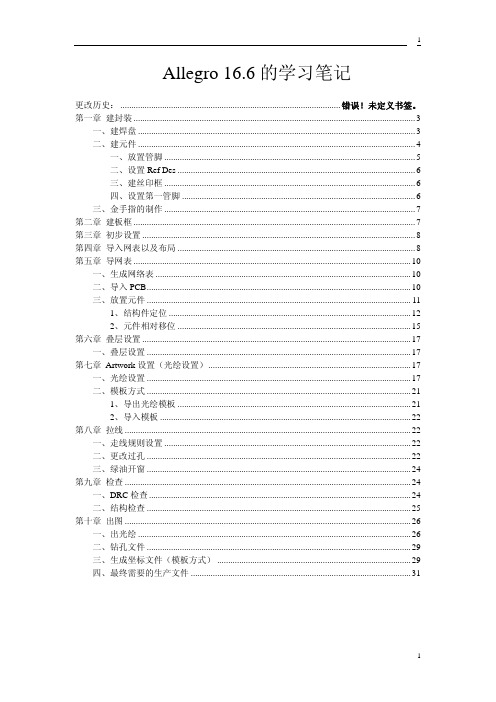
1
2 2
3
第一章 封装
一、建 焊盘
打开建立焊盘的软件 Pad Designer 路径:
, 进入下图所示,设定相关参数:
包括采用的制式,现在选公制单位毫米,精度 3,右侧问是否需要多重钻孔,这个 功能一般是用于做非圆孔。一般圆孔不用勾选。 下面设定钻孔样式,一般是圆孔,钻孔内部是否镀铜 plated(no plated 即为不镀铜,一 般用于塑胶件定位孔),再是钻孔直径,设置精度,是否偏移等。 如果是表贴元件,钻孔直径设为 0。
1
Allegro 16.6 的学习笔记
更改历史: .................................................................................................... 错误!未定义书签。 第一章 建封装 ................................................................................................................................ 3
Cadence Allegro中文培训教材(可编辑)
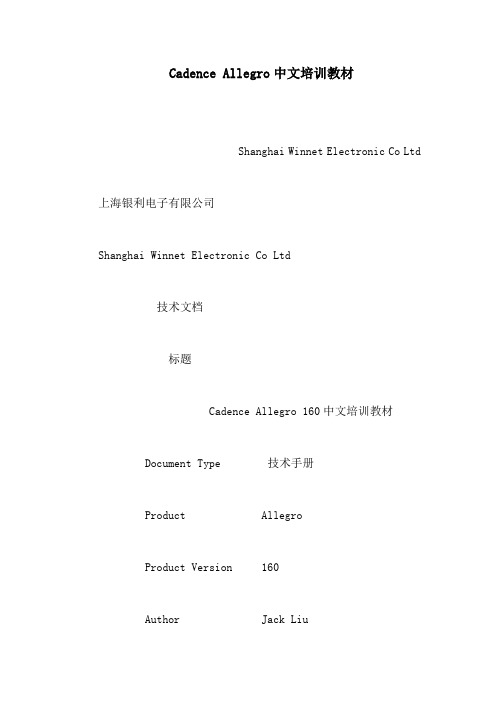
Cadence Allegro中文培训教材Shanghai Winnet Electronic Co Ltd 上海银利电子有限公司Shanghai Winnet Electronic Co Ltd技术文档标题Cadence Allegro 160中文培训教材Document Type 技术手册Product AllegroProduct Version 160Author Jack LiuCreate Date comRemarkShanghai Winnet Electronic Co LtdHttpcomcn1 90Shanghai Winnet Electronic Co Ltd第一章 Allegro 的用户界面本章的主要内容介绍Cadence 公司的Allegro 印刷电路板布线系统软件的用户界面通过本章学习可以对 Allegro 的工作界面有了大致的了解同时也能体现出 Allegro PCB Editor 的强大功能11程序的启动单击除了以上Allegro 主程序我们还会常用到以下几个常用工具Pad DesignerPadstack EditorDB doctorPADS TranslatorPCB Editor toSPECCTRAPad Designer 的作用是建立和修改Pad 具体会在下面章节中讲到DB doctor 的作用有三个 1板子 Data-base 的检查2板子 Data-base 的修复3更新板子上的 DRCPADS Translator 的作用是把PADS 格式的 PCB 板直接读进Allegro 中PCB Editor to SPECCTRA 的作用是把Allegro 中的设计数据自动传递到SPECCTRA 自动布线器中支持的文件为 brd mcm mdd psm dra pad and sav database2 90Shanghai Winnet Electronic Co Ltd12 Cadence Allegro 产品模块介绍Cadence PCB设计工具包括OrCAD和SPB两个系列其PCBlayout均采用AllegroAllegro 有以下 4 个版本用户可以根据自己的设计层次需求购买不同版本的Allegro 开发平台主要功能差别见下表Allegro PCB Design GXL 最高端的产品对于高速高密度PCB 设计的完整高性能设计工具包括高速信号线的电气物理特性的设定和协同设计功能Allegro PCB Design XL 没有高速信号的电气设定其他功能与 AllegroPCB Design GXL 相同Allegro PCB Performance option 和 Allegro PCB Design L 功能相同包含复杂设计规则如route to lengthparallelismdifferential pairsAllegro PCB Design L 完整的 PCB设计工具没有高速信号线特性设定不能用 skill如果用户购买有不同版本的 Allegro 开发平台在开启该平台时会弹出如下对话框选择所要使用的版本当选择后启动产品时在以后打开系统时会直接进入上次所选用的Allegro 开发平台若想在使用过程中更改产品你可以在点击菜单 File 下面的 Change Editor在出现上面对话框时选择所需产品3 90Shanghai Winnet Electronic Co Ltd13 Allegro 常用文件类型的介绍Allegro 根据不同性质功能的文件类型保存不同的文件后缀主要的类型可以参照下表文件后缀名文件类型brd 普通的电路板文件dra Symbols或Pad的可编辑保存文件pad Padstack文件在做symbols时可以直接调用psm Library文件存一般元件package part symbolsosm Library文件存格式化 symbolsbsm Library文件存机构 symbolsfsm Library文件存flash symbolsssm Library文件存shape symbolsmdd Library文件存module definition tap 输出的包含NC drill数据的文件scr Script 和macro 文件art 输出的底片文件log 输出的一些临时信息文件txt 普通文字档文件color View层面切换文件14 Allegro 的目录结构Allegro 的文件目录可以分为两部分安装路径工作路径安装路径系统默认的安装路径为C\Cadence\OrCAD在安装时用户可以根据自己随意更改安装路径工作路径系统默认的工作路径为C\ OrCAD _DATA 在安装时建议用户把工作路径设在非系统盘上如D\WORK 之类的4 90Shanghai Winnet Electronic Co Ltd工作路径设定与更改因为Allegro 在打开文件时有一个工作目录它做的所以动作都会以当前工作目录为基准如保存当前文件输出产生的各类文件所以我们在新建文件或者打开文件时就要将 Change Directory 打勾这样在保存或输出时才会存在正确的路径上15 电路板的预览功能Allegro 具有板子预览功能在打开对话框的右下角有两个按钮预览电路板的参数预览电路板的框架5 90Shanghai Winnet Electronic Co Ltd16 Allegro 的工作界面Cadence Allegro 的工作界面与之前版本相比有了较大的变化添加了Cadence 商标美化了工具栏图标扩展了工作区域面积从图中就可以了解Allegro 的整个工作界面和环境工具栏菜单栏标题栏控制面板工作区命令窗口状态栏视窗1标题栏显示当前所选择的Allegro 开发平台设计名称和工作路径2 菜单栏设计所需要的Allegro 功能命令大部分都可以在菜单里找到3 工具栏如下图所示可以分为图中的几个区块File Edit View Setup DisplayAppmode Shape Dimension ManufacturePlace Route Add Misc6 90Shanghai Winnet Electronic Co Ltd用户可以根据自己需要自行定制工具菜单点击View 〉Customization 〉Toolbar弹出如下窗体用户可以点击选择需要的工具块如打勾 File 左边的方框就在工具栏出现 File 工具块如下图取消打勾 File 工具块就在工具栏消失其它的也一样设置如果需要添加某个命令的图标只要在右边窗体的Commands 下面的Buttons的工具图标往工具栏上拉就可以用户也可以通过 New 新建自己的工具块然后通过上面的拖拉方式把自己想要的拉到那工具块里就可以了7 90Shanghai Winnet Electronic Co Ltd4 控制面板对于控制面板在 160 版本中进行了较大的改进控制面板在平时不用时会自动收缩使工作区域最大化Options Folder Tab 根据使用命令的不同而显示不同细节设定执行命令后Options的相关参数就显示当前命令的有关设置下面图示了几个常用功能的 Options 窗体具体每个功能的使用可以参考目录Copy Z-Copy8 90Shanghai Winnet Electronic Co LtdAdd Connect Add TextFind Folder Tab Find Filter 寻找或者选择的物件Find 也是体现 Allegro 功能强大的地方通过 Find 可以更容易选中你想要选择的东西整个Find 窗体可以分为上下两部分上面是一个Filter 滤镜作用是在点选板子上的 Element 板子上的所有成份物件时可以过滤你不想要的类型使更容易选中想要的 Element 下面按Element 名称查找Design Object Find Filter上面的 All On 是选中所有复选框All Off 是取消所有选中Find By Name查找类型按Name 查找还是从文件中查找输入 Name 或文件名下面详细介绍◆ Visibility9 90Shanghai Winnet Electronic Co LtdVisibility层面开关控制Views快速切换层面通过下拉菜单可以快速切换想要打开个关闭的层面下拉菜单可分为三部分1Last View Show 最后一次执行的层面2File Show 自己保存的color文件操作步骤首先通过点击自己选择要打开的层面然后执行菜单View Color View Save出现左边的窗体在 Save view 右边文本框中输入保存的文件名在下面选择 Complete 点击 save 就可以了所存文档为color目录为当前工作目录在 Views 的下拉菜单里就多了个 top 以后就可以直接点击 top 快速切换了5 工作区创建和编辑PCB 的工作区域6 命令窗口显示目前使用的命令的相关信息并可以输入命令并执行如下图所示10 90Shanghai Winnet Electronic Co Ltd7 状态栏显示正在执行的命令的名称鼠标的位置17 鼠标按钮鼠标按键的主要功能可以见下表两键鼠标三键鼠标按键功能左键LMB 左键LMB 选取命令或区域右键RMB 右键RMB 下拉目前命令的Pop-Up Menu显示右键相关命令或者执行stork 动作Shift+右键中滚轮键移动和缩放画面ShiftRMB CMB18 控制画面的缩放菜单 View Zoom 也可以直接点击工具栏上小相应图标Zoom In放大Zoom Out缩小Zoom Points放大两点之间的工作区Zoom Fit以board outline为界放大于整个工作区但不超出工作区Zoom Previous工作区域跳回之前的大小Refresh刷新工作区域Zoom World以Drawing Extents的size至于工作区内Zoom Center工作区域依一个xy值至于中央11 90Shanghai Winnet Electronic Co Ltd19 Getting Help 另外按住中键滚轮不放然后移动鼠标可以移动画面滚动鼠标滚轮可以实现显示区域的缩放19 Getting Help在使用 Allegro 如果遇到问题可以有以下几个方式得到帮助WinHelp使用过程中按F1 或查找手册电话咨询Source Line servicehttpsourcecomhttpcomCRC 0800-241-25612 90Shanghai Winnet Electronic Co Ltd第二章设定 Allegro 的工作环境本章主要内容介绍 Allegro 工作环境的设定21 设定绘图参数Cadence Allegro 160 版本将设计参数设置做了较大幅度的调整常用的设计参数集中在同一个控制界面新的参数设定界面包含 DisplayDesignTextShapeRoute 和 Manufacturing Applications1 点击菜单 Setup Design Parameter出现下面窗体点击 Design 选项Size定义设计单位-3User Units 设定单位Mils 10 英寸Inch 英寸Microns 微米Millimeter 毫米Centimeter 厘米Size设定工作区的大小标准 A 11x85B 17x11C 22x17 D 34x22 Other 用户自定义13 90Shanghai Winnet Electronic Co LtdAccuracy 精确度小数点后保留的位数必须在设计的全过程保持一致设置如果使用 Mil 为单位小数点后面位数为0EXTENS 定义工作区域LeftX Lower Y 工作区域左下角的坐标Width Height 工作区域的宽和高MOVE ORIGIN 把当前原点移动到新的坐标若不更改坐标原点的话对于那些以原点为中心的器件封装只能显示一部分与工作区域X Y 分别为移动的相对坐标输入好后系统会自动更改 LeftX Lower Y 的值以达到移动原点的目的Drawing Type 设计类型Type 显示当前文件的类型不能修改Line Lock 走线设置Lock direction走线角度的选择Off 拐角度数任意45 自动拐角45 度90自动拐角90 度Lock mode走线类型的选择Line 直线Arc 圆弧Minimum radius设定走圆弧线时的最小半径Fixed 45 length设定走 45 度线时斜边的固定长度Fixed radius 设定走圆弧线时半径值固定Tangent 设定走圆弧线时以切线方式走弧线Symbol 元件设置Angle 设定旋转角度0360 度Mirror 设定是否旋转至背面Default symbol height 元件的默认高度14 90Shanghai Winnet Electronic Co Ltd2 点击 Display 出现如下窗体设定显示属性Connect point size设定 T 型连接点的尺寸DRC marker size设定 DRC 的显示尺寸Rat T Virtual pin size设定 T 型飞线的尺寸rband count 当放置移动元件时允许显示的网格飞线数目零件 Pin156设 500 效果设 100 效果Ratsnest geometry飞线的走线模式15 90Shanghai Winnet Electronic Co LtdJogged当飞线呈水平或垂直时自动显示有拐角的线段Straight最短的线段Ratsnest Point 设定飞线的点距Closest endpoint显示 EtchPinVia 的最近两点间的距离Pin to pin显示管脚之间最近的距离Display drill holes 显示上锡的孔Display drill hole NormalDisplay non-plated holes显示不上锡的孔Filled pads系统会将 Pin 和 Via 由中空改为填满模式 Filled pads NormalConnect line endcaps显示拐角处的平滑选中不选中Thermal pads显示 NegativeLayer 的PinVia 的散热十字孔Bus rats 如果设定 Bus name 的话它会用特别的方式显示这一组 rats下图所示Bus ratsWaived DRCs设置 DRC 为可接受的16 90Shanghai Winnet Electronic Co LtdGrid On 显示格点SetupGrid设置格点如下图所示Grid On 显示格点Non-Etch 设置非走线层的格点参数All Etch 设置走线层的格点参数Top 设置顶层的格点参数GND 设置地层的格点参数VCC 设置电源层的格点参数Bottom 设置底层的格点参数如果添加一些其他层面还应设置该层的格点参数参数设置说明Spacing x x 轴的格点间距大小Spacing x y 轴的格点间距大小Offset x x 轴的偏移量Offset y y 轴的偏移量3 点击 Text出现如下窗体Justification加 text 时光标所在字体的那边的选择Parameter block 光标大小的设定Markersize所加的 text 的大小的设定Setup Text Sizes设定 Text 大小17 90Shanghai Winnet Electronic Co Ltd22 定义快捷键Cadence 系统是一个比较开放的系统它给用户留了比较多的定制空间为了使用软件更为方便快捷在Allegro中我们可以用alias 或funckey 命令来自行设定快捷键以代替常用的设计命令下面将介绍怎么去设定快捷键以及列出默认的快捷方式1系统默认的快捷方式系统默认的快捷方式见下表Key Command Key CommandF1 Help SF1 Add ConnectF2 Done SF2 GridF3 Oop SF3 Hilite PickF4 Cancel SF4 Dehilite AllF5 Show Element SF5 RedisplayF6 Property Nets SF6SlideF7 Edit Vertex SF7 MoveF8 Zoom Points SF8 availableF9 Zoom Fit SF9 Write tempF10 Zoom In SF10 availableF11 Zoom Out SF11 availableF12 available SF12 available注SF1 为 Shift+F1 其它类推2 快捷键格式alias 然后空格然后按你想定义的快捷键或直接输入然后输入你定义的功能的命令如右图定义 F2 为 Add connect 命令的快捷键快捷键定义可以分为右图 ab c 三部分a 为命令 aliasb 为预定义的快捷键建议大家直接按键取得c 为预定义功能能定义快捷键的功能键为F2~F12 键盘右边的上下左右InsertHome Page Up Delete End Page Down18 90Shanghai Winnet Electronic Co Ltd还有这些功能加上 CtrlAlt ShiftCtrl +Alt Ctrl +ShiftShift+Alt Ctrl+Alt +Shift 切换键的单独和共同的七种组合还有 Ctrl +键盘上的除功能键外的其它键都能设快捷键定义快捷键的 b 部分的具体写法见下表F2~Page PageInsert Delete Home EndF12 up DownF Insert Delter Home End Pgup Pgdown Up Down Left RightCtrl CF CInsert CDelete CHome CEnd CPgup CPgdown CUp CDown CLeft CRightAlt AF AInsertShift SF SInsertCtrl Alt CAF CAInsertCtrlCSF CSInsertShiftShiftASF ASInsertAltCtrlAltShif CASF CASInsertt注意1F1 为系统预定 Help 功能不能定义其它功能2 字母的大小写3定义快捷键步骤要使定义的快捷键产生作用我们有两种方式来定义A 在命令窗口直接定义但这样定义的快捷键只能在当前设计中使用如果重新启动设计时快捷键将会失效命令格式如下alias shortkey Keyboard Commandsfunckey shortkey Keyboard Commands注意A如果直接键入alias 或funckey 命令然后回车系统将会弹出所有快捷键列表这相当于执行Tools- Utilities- AliasesFunction keys 命令Balias 命令不能用来定义字母原因是字母键要用来输入命令行但是funckey 命令可以用来定义单个字母为快捷键它比alias 命令更为强大alias能定义的它都能定义但是字母被定义成某快捷键后该字母就不能用来输入键盘命令了C Allegro 中的所有键盘命令 Keyboard Commands 列表可以通过执行Tools- Utilities- Keyboard Commands 命令来查看这些命令都可以设置成快捷键19 90Shanghai Winnet Electronic Co LtdB 在本地环境变量文件evn 文件中定义这样定义的命令将长期有效例如我们以前在Protel 或PowerPCB 中常用的放大缩小命令就可以如下定义alias Pgdown zoom outalias Pgup zoom in具体步骤如下单击我的电脑单击右键打开系统属性点击高级标签页如下图所示点击环境变量在用户变量查看HOME路径如下图所示20 90Shanghai Winnet Electronic Co Ltd双击我的电脑打开HOME路径找到Pcbenv文件夹如下图注意Pcbenv 文件夹会在设定 User Preference File 后自动产生也就是记录个人修改设定参数的信息文件双击打开Pcbenv文件夹找到env文件如下图所示21 90Shanghai Winnet Electronic Co Ltd用记事本格式打开env文件按照快捷键的格式定义快捷键并保存注意设定的快捷键内容从第二行开始写第一行是source TELENV 要加在的上面否则在下次修改 UserPreference 时系统自动会把下面的内容更新所以定义的快捷键也没了下面是正确的重新启动 Allegro 所自定义的快捷键功能即可使用22 90Shanghai Winnet Electronic Co Ltd23 使用 StrokesStrokes 功能是通过滑动鼠标来产生功能省去了选取菜单或点击工具栏命令的时间使Layout 更快捷使用方法是按住 Ctrl 键然后按住鼠标右键在工作区域内滑动通过划不同路径就可以产生右边表格中的几个不同功能技巧按住 Ctrl 再去按右键滑动鼠标会显得很麻烦可以在User Preferences下设定后直接按右键划鼠标就可以具体操作如下执行菜单 Setup User Preferences 出现窗体在左边的Categories 中选择Input 然后打勾no_dragpopup 右边的方框点击 OK 完成23 90Shanghai Winnet Electronic Co Ltd除了使用系统自带的 Strokes 见右表用户还可以自定义 Strokes Stroke 功能快捷键Copy CtrlCMove ShiftF7Zoom In F10Opps UndoF3Zoom World-Delete -设置 Stroke 的方法如下选择Tools Utilities Stroke Editor弹出如下图所示Stroke 编辑窗口右边一栏为系统已经定义好的 Stroke左边一栏为 Stroke 绘制窗口在左边一栏滑动鼠标右键绘制所需要的图形在下方 Command 栏输入其所代表的命令点击 Add则新设置的 Stroke 出现在右边一栏中如果需要删除先选中右边一栏中不要的Stroke单击鼠标右键选择Delete24 ScriptScript 的功能就像一个录像机可以把你做的动作录制下来然后在你需要重复做录制好动作的时只要回放已录制的动画就可以了合理使用 Script 功能可以省去你不少做重复动作的时间从而提高效率下面介绍 Script 的基本操作24 90Shanghai Winnet Electronic Co Ltd执行菜单 File Script 出现下面窗体Name 输入录制或回放的文件名默认路径为当前的工作路径如果想更改路径的话只要点击 Browse就可以了Macro Record Mode 选择是否要用宏模式录制 Script Library List 出来当前工作目录下和工作环境设置的 Script 目录下的Script点选按 OK 就可以了Record 开始录制 ScriptStop结算录制 ScriptReplay 回放 Script要录制 Script 只要在 Name 框里输入文件名然后点击即可开始录制然后去做想做的动作结束时再次在执行菜单File Script点击就可以了。
Cadence PCB教程(Allegro)

Cadence软件教程(二)(Allegro基础教程)仅供内部学习使用PCB Allegro软件启动如左图示,单击PCB Editor,弹出右下图对话框,作图示选择设置。
3Allegro界面4Allegro界面介绍Allegro软件界面除主菜单,功能图标,主窗口外,还有五个子窗口Command,World View,Options,Find,Visibility。
当鼠标靠近功能图标时,会显示英文功能注释。
Options:当前命令参数;Find:操作对象选项;Visibility:可视层开关;7Visibility层开关在Visibility窗口,Views的下拉菜单中有Gerber参数设置,结合Etch,Via,Pin,可快速显示每层数据信息。
GTA,GBA:装配层;(A ssembly)GTL,GP1,GP2,GBL:电气层;GTO,GBO:丝印层;(O verlayer)GTS,GBS:阻焊层;(S oldermask)GTP,GBP:钢网层;(P astemask)GD1:钻孔层;(D rawing)GM1:拼板外形;(M echanical)如:GTO + TOP(All):TOP层信息。
Views下拉菜单中的view文件是怎么来的?8Display\Color设置层及网络颜色,控制所有层的开关;9由原理图导出网表在ORCAD中打开*.dsn格式原理图(原理图是由电路设计师提供,要求调用标准CIS库设计),依如下图示导出网表,网表默认存放在allegro文件夹中。
10在Allegro中导入网表在成功导出网表后,接下来就是在allegro中导入网表。
打开该*.brd文件,依如下图示操作。
11画PCB外形用线宽为0.1mm的2D Line线在Board Geometry\Outline层绘制。
点图一所示图标,或菜单Add\Line,同时Options作图二示设置,在主窗口点左键绘制(坐标点不好控制),或在Command窗口输入坐标。
Cadence-Allegro元件封装制作流程(含实例)..上课讲义

Cadence Allegro元件封装制作流程1.引言一个元件封装的制作过程如下图所示。
简单来说,首先用户需要制作自己的焊盘库Pads,包括普通焊盘形状Shape Symbol和花焊盘形状Flash Symbol;然后根据元件的引脚Pins选择合适的焊盘;接着选择合适的位置放置焊盘,再放置封装各层的外形(如Assembly_Top、Silkscreen_Top、Place_Bound_Top等),添加各层的标示符Labels,还可以设定元件的高度Height,从而最终完成一个元件封装的制作。
下面将分表贴分立元件,通孔分立元件,表贴IC及通孔IC四个方面来详细分述元件封装的制作流程。
2.表贴分立元件分立元件一般包括电阻、电容、电感、二极管、三极管等。
对于贴片分立元件,以0805封装为例,其封装制作流程如下:2.1.焊盘设计2.1.1.尺寸计算表贴分立元件,主要对于电阻电容,焊盘尺寸计算如下:其中,K 为元件引脚宽度,H 为元件引脚高度,W 为引脚长度,P 为两引脚之间距离(边距离,非中心距离),L 为元件长度。
X 为焊盘长度,Y 为焊盘宽度,R 为焊盘间边距离,G 为封装总长度。
则封装的各尺寸可按下述规则:1) X=Wmax+2/3*Hmax+8 mil2) Y=L ,当L<50 mil ;Y=L+ (6~10) mil ,当L>=50 mil 时3) R=P-8=L-2*Wmax-8 mil ;或者G=L+X 。
这两条选一个即可。
个人觉得后者更容易理解,相当于元件引脚外边沿处于焊盘中点,这在元件尺寸较小时很适合(尤其是当Wmax 标得不准时,第一个原则对封装影响很大),但若元件尺寸较大(比如说钽电容的封装)则会使得焊盘间距过大,不利于机器焊接,这时候就可以选用第一条原则。
本文介绍中统一使用第二个。
注:实际选择尺寸时多选用整数值,如果手工焊接,尺寸多或少几个mil 影响均不大,可视具体情况自由选择;若是机器焊接,最好联系工厂得到其推荐的尺寸。
Cadence、Allegro学习心得分享

PCB学习心得一、写在前面的话本文将着重介绍一个PCB菜鸟的学习心得,详细的记录每个要点的操作方法和原因,着重将这个过程中学习到的一些东西与大家分享。
同时如发现有任何问题或者是好的方法和建议,请大家指出,共同学习、共同进步!——PCB路漫漫其修远兮,吾将上下而求索接下来将从PCB设计的怎个流程和大家分享二、PCB设计前的准备1.PCB设计之前,请确保原理图的正确性,DRC检测能正常通过,这是必须的a.点击:Tool-->Design Rules Check,如下图所示或者直接点击快捷方式:2具体的每个操作的说明:○1元器件快速排序○2DRC检查(作用同上)○3网表生成○4元器件清单注:元器件生成清单,点击上图中的4,需要在下图位置添加PCB封装属性即可得到元器件清单BOM具体操作为在Header添加tPCB Footprint,在Combined property string添加t{PCB Footprint}2.DRC检测规则按如下规则即可如图的检测规则为默认,如有特殊需求可自行修改!出现最多的“WARNING(ORCAP-1829): Possible pin type conflict ICXX”这个是指CPLD 或者FPGA的IO口方向设置,可以忽略!由于后期可能需求调整IO口的位置,现在操作无意义。
注:1、所选的原理图封装一定要正确,PCB封装同时也应该制作好。
2、原理图的封装应该选择合理,避免在实际的PCB绘制过程中存在问题。
三、DXF文件的导入1.新建一个.brd文件注意:选择Mechanical symbol2.按如下操作File-->Import-->DXF点击Edit后,出现如下的画面,并且按数字的标记操作即可。
3.完成如上两步,点击OK,再点击Import,出现了Dxf文件。
找到板框外形后,点击Edit-->Change,在Options中选择Board Geometry,在子项中选择Outline然后选择一个封闭的外框作为Outline,如下图,然后保存。
Cadence Allegro学习应用笔记

1第三章 Cadence软件基础 (2)3.1 Cadence软件安装 (2)3.2 OrCAD原理图设计 (2)3.2.1 OrCAD原理图开发环境的启动 (2)3.2.2创建OrCAD原理图库 (3)3.2.3 创建原理图 (4)3.2.4 原理图绘制常用快捷键 (6)3.2.5原理图库中的原件修改后更新到原理图中的方法 (6)3.2.6 标题栏 (7)3.2.7 元件自动编号 (9)3.2.8 多个元件整体属性的修改 (10)3.2.9规则检查及修正 (12)3.2.9网络表的生成 (15)3.3 Allegro PCB设计 (15)3.3.1 PCB封装的制作(以S3C6410的424-FBGA封装为例) (15)3.3.2 0603电阻电容封装的制作 (38)3.3.3 电路板的建立 (43)3.3.4 输入网络表 (51)3.3.5 设置设计规则 (52)3.3.6 手工摆放元件 (52)3.3.7 绘制/修改板框 (55)3.3.8 绘制/修改允许布线区域 (56)3.3.9 绘制/修改允许元件摆放区域 (57)3.3.10 快速摆放剩余元件 (58)3.3.11 多个元件一起移动或旋转 (59)3.3.12 原理图修改更新到PCB图 (60)3.3.13 设置约束 (61)3.3.14 布线 (65)3.3.15显示设置 (68)3.3.16 板上过孔、焊盘的修改 (73)第三章 Cadence软件基础国内Cadence软件的书籍还是很少,而且都是帮助文档的形式,没有具体的实例和逻辑顺序,因此阿南在此尽量详细的记录了当时初学时的笔记,希望有用。
3.1 Cadence软件安装Cadence软件的安装和其它软件安装基本差不多,主要考虑的是License,朋友们可以网上搜索,或者一些PCB论坛都有相关的说明教程。
Cadence软件安装之后,会包括OrCAD原理图设计和Allegro PCB设计等众多工具。
CadenceAllegro简易手册连载2:零件的整备

CadenceAllegro简易手册连载2:零件的整备Allegro是Cadence推出的先进PCB设计布线工具。
Allegro提供了良好且交互的工作接口和强大完善的功能,和它前端产品Cadence、OrCAD、Capture的结合,为当前高速、高密度、多层的复杂PCB 设计布线提供了最完美解决方案。
本文介绍了Cadence Allegro零件的整备。
Cadence Allegro简易手册连载1:熟悉环境CHAPTER 2 零件的整备本阶段要试建一颗14PIN DIP 零件零件的组成有焊点 PADSACK,零件Package symbol每一个接脚PIN及孔Via皆视为一焊点PADSTACK如以60-38为例进入程序开始→程序集→cadence →PCB Systems→PAD Designer改种类为贯孔Through,单位为mil,精确值为1 (小数后1位),焊点在每一铜箔层皆要有一般点regular PAD,梅花瓣Thermal-relief PAD,挖开点Anti-PAD的三种效果1、选Layer 页面2、点选Begin Layer3、在一般点项目设形状为Circlewidth为60height为604、在梅花瓣设形状为circle,值为80,Flash项目为TR805、在挖开点设形状为circle,值为80,由于其它层设定相仿,可点左侧Bgn按右键copy复制。
6、点internal 的左侧,按右键选右键paste即可贴入,不须重key in7、以同样方法贴到END层8、在SOLDERMASK_TOP层的Regular PAD设circle,大小为709、一样复制到SOLDERMASK_BOTTOM钻孔定义如果定为Through-Hole焊点,须定孔径及钻孔符号在Drill Hole 项目中定Plate Type 为Plated (孔壁镀铜),孔径38. Drill symbol的Figure为钻孔符号效果,Character为标示字符串,Widthheight为符号的宽及高储存焊点选File →Save as 存到C:\allegroclass \ user1 档名为60C38d.PAD实体零件的建立建立实体零件的格式不同,所以须进入零件建立模式下1、File / New 在DRAWING NAME中敲入新零件名,如DIP14并在DRAWING TYPE中选PACKAGE SYMBOL2、设作图环境选SETUP –DRAWING SIZE在Move Origin项目中的XY各敲入5000使原点调整至适当位置3、加入焊点,选ADD PIN或其图示,并右侧OPTION项目中敲入焊点60S38D后按Tab键状态列会显示出Using ‘60S38D.PAD’4、光标移至状态列点选后敲入x00,会把第一接点放到原点00的位置上(x须为小写),窗口缩放到PIN1附近5、在右侧OPTION中改焊点为60C38D后按Tab键,在Y的Qty项目中输入66、在状态列输 x 0 100则会放入向下距100mil的2~7接点7、把Y项目的Qty改7个,次序order改up8、状态列输入x 300 –600,会放入第8PIN到14PIN之焊点,但是其脚号仍位于焊点左侧可按右键之OOP取消9、将OPTION中的OFFSET值由-100改为100 (表右边100mil 处),于状态列输入x 300 -60010、完成按右键中的DONE文字面绘制 SILKSCREEN要调整格点大小时,请以SETUP /GRIDS将NON-ETCH的X、Y 值键入25,表文字面绘制格点为251、选ADD/LINE2、将右侧OPTION选为Package Geometry下的SILKSCREEN_TOP,设画线角度等3、画上文字面的矩形框组装外型绘制Assembly outline (可省略)同文字面之动作但层面为Package Geometry下的Assembly-Top设文字面之零件名称及零件号1、选Layout_Label →Ref Des或其图示2、图面为 refDes下的Assembly_Top3、点选放零件名称的好位置(须在Assembly outline中)4、键入名称如U* (请先注意右侧的字体基准点角度)5、选Layout_Label中→Device6、选适当的位置后键入 dev type后按右键的DONE绘制零件限制区Package boundary (可省略自动抓)定义零件高度(需要有Package boundary才可定义)1、Setup-Area-Package Boundry Height层面为Package Geometry下的Place_Bound_Top2、点先前建的Package Boundry 区域3、输入高度值如180若没设则以Drawing option下的symbol Height为其内定高度值存零件文件(两者都要存)1、选File → Create Symbol存成可放到PCB上的.PSM檔2、选File →SAVE存成供以后修改的图形.DRA檔以自动程序建零件利用Symbol Wizard填入参数自动建零件1、File /New后在Drawing Name键入名称,如dip16,在Drawing type选Package Symbol [Wizard] 后,选OK2、选Package Type为dip后点Next (选零件包装)3、套用CADENDCE规划选Default Cadence Supplied template,套用其它零件则选Custom template后选.Dra档套入,后选Next4、设定使用的公英制,准确位数及名称前字符串prefix5、依不同零件外形,设定其参数,如脚数Number of Pins,脚距LeadPitch,行距Terminal row spacing,文字面的宽及长Width&Length)6、选套用的焊点(一般焊点及第一脚)7、定零件原点为中心center of body或第一脚pin1 of symbol 及是否另存.PSM檔8、选Finish,即OK。
培训教材-allegro基本操作

解释一下常用层信息: ANTIETCH_GND 地层走线及铜皮信息
ANTIETCH_PWR 电源层走线及铜皮信息
DRC
PCB板错误信息
DRILL
PCB钻孔信息
ETCH_BOT
bottom层走线,零件,网络信息
ETCH_TOP
top层走线,零件,网络信息
SILK_BOT
bottom层零件丝印
SILK_TOP
Allegro 基本操作培训
一、allegro 界面介 绍
图标解释:
图1
第1组:移动,复制,删除,撤销,锁定,解锁
第2组:关闭所有鼠线,打开所有鼠线,视图的放大缩小
第3组:格点,设定层面颜色,阴影显示模式(点击这个按键会使全部对象颜色变暗,除了被
高亮的对象),层叠设置,走线约束规则管理器
第4组:显示属性,测量,高亮,取消高亮
要查看结构图的时候,请注意做以下的选择,点击菜单 ,按照图11进行操作
图11
2.导入网表
①根据所导入的结构图,给PCB增加板框。板框绘制步骤如下:点击增加线段图标 ;在控制面板Opitions,按照图12进行操作:上面的红框内,显示的是要操作的层 面,在Board Geometry层的Outline子层,Line width(线宽)是6mil
图7
图8
Visibility:快速、直接地代开或者关掉与走线相关层面的颜色。需要换层,查 看不同层面的走线的时候,要先选择在这个选项内
例如:想看Bottom层走线信息,先点到Visibility界面,在Views选择File: ETCH_BOT(如图7),就可以看到Bottom层的信息了。在图8,红圈内,同样可以选 择所需了解的信息。(需要看哪个层面就在方框内打勾,不需要看的就不要勾上。 )
Cadence内部专用学习Allegro的资料
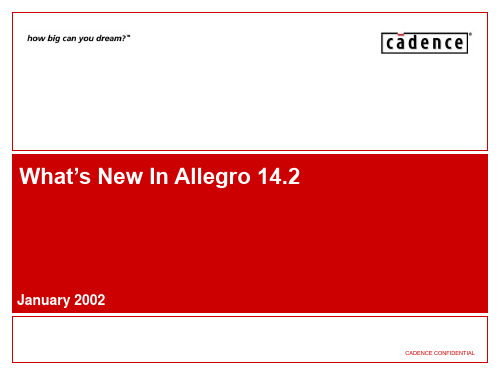
CADENCE CONFIDENTIAL
Artwork Control Form
Benefits: • Sorts films alphabetically • DBDOCTOR option added to form
CADENCE CONFIDENTIAL
Refresh Symbol – Ignore Fixed Property
CADENCE CONFIDENTIAL
Slide Tees with Segments
Tee moved toward right
Resulting Action
Before
Enabled
Disabled
CADENCE CONFIDENTIAL
Slide Vias with Segments
Selected via moved downward
Mirror copied from Setup>Drawing Options>Symbol
CADENCE CONFIDENTIAL
Section 3
Interactive Etch Editing
CADENCE CONFIDENTIAL
Dynamic Slide Phase II
• Shove via capability • Slide vias and Tees with or without segments • Full or Minimum smoothing options • Net Name added to form
CADENCE CONFIDENTIAL
DBDoctor
•
Combines dbfix and dbcheck into a single program and provides the following:
Cadence-Allegro-16.5-PCB教程
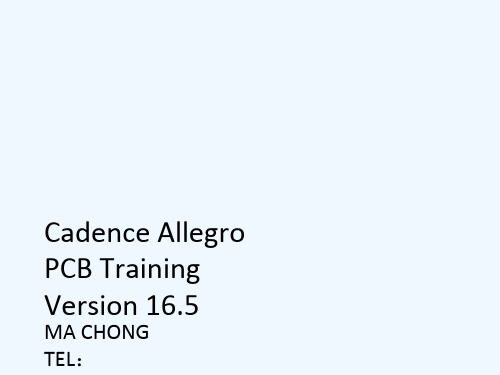
Visibility控 • 制控面制布板线:层以及每层中元素/对象的显示。
在设置时可如以图整中表体示只设显示置TO,P层布也线走可线以、过单孔、独引脚设和置DRC标。志。
鼠标的
功能:
• 鼠标左键:对象/元素的选取、命令的选择 等
• 鼠标右键:弹出下Z拉oom菜Pre单v • 鼠标中间键:Zoo对m In视窗进行Zoo缩m b放y Po。ints 有两种方
文件类型介绍
• Allegro根据不同性质功能的文件类型保存不 同的文文件件后后缀,主要的文件类类型型 可以参照下表:
缀名
.brd 普通的板子文件 .dra Symbols或Pad的可编辑保存文件 .pad Padstack文件,在做symbols时可以直接调用 .psm Library文件,存package symbols .osm Library文件,存format symbols .bsm Library文件,存mechanical symbols .fsm Library文件,存flash symbols .ssm Library文件,存shape symbols .mdd Library文件,存module definition .tap 输出的包含NC drill数据的文件 .scr Script 和macro 文件 .art 输出的底片文件
• (1)Allegro PCB Designer:是应用最广泛 的一种版本。产品由Base模块和Option附加 模块组成,通过一个完全集成式的设计流 程进行PCB Layout设计。
• (2)OrCAD PCB Designer:分为Professional 和Standard版本,与Allegro PCB Designer相 比,不具有电气约束驱动规则
科通集团_Cadence_Allegro_基础培训_第四期

12
科通集团
/
PCB布线基本原则与操作
• 布线规划
– 约束设置
• 物理规则设置 • 间距规则设置 • 电气规则设置
– Fanout
• • • • 对BGA封装器件的Fanout,最好成十字通道 十字通道上不能有过孔 所有的过孔都放在临近的4个焊盘中间 如果不是所有的BGA引脚都有网络,根据实际情况来定
38
科通集团
/
PCB布线基本原则与操作
• 手动布线
– 时序等长控制
• 延迟调整(Delay Tuning)
39
科通集团
/
PCB布线基本原则与操作
• 各类信号布线注意事项及布线技巧
– 差分信号
40
科通集团
– 添加Anti Etch
47
科通集团
/
Allegro电源地处理
• 电源地平面分割(Negative)
– 添加Anti Etch
48
科通集团
/
Allegro电源地处理
• 电源地平面分割(Negative)
– 接口信号(RJ-45、USB、HDMI等)
• 遵循差分布线原则 • 注意隔离器件(变压器、光耦等)下面不要布线 • 保护地(机壳地)的恰当处理
45
科通集团
/
Allegro电源地处理
• 电源地处理的基本原则
– – – – 载流能力 电源通道和滤波 直流压降参考平面 其他要求(20H、分隔带宽度、电气安全间距)
电源地处理的基本原则 电源地平面分割(Negative) 电源地正片铜皮处理 电源地处理的其他注意事项
• Allegro电源地处理(Shape)
2
科通集团
/
- 1、下载文档前请自行甄别文档内容的完整性,平台不提供额外的编辑、内容补充、找答案等附加服务。
- 2、"仅部分预览"的文档,不可在线预览部分如存在完整性等问题,可反馈申请退款(可完整预览的文档不适用该条件!)。
- 3、如文档侵犯您的权益,请联系客服反馈,我们会尽快为您处理(人工客服工作时间:9:00-18:30)。
Replaces graphic-based scroll selection method
CADENCE CONFIDENTIAL
Place Manual Options Form
Existing rotation options copied from Edit>Move to Place>Manual options form
To assign, edit>property>net>ratsnest schedule>power and ground
CADENCE CONFIDENTIAL
Edit Vertex Dynamic Bubble
Shove and Hug preferred options
Shove Via capability
CADENCE CONFIDENTIAL
Append to File Option added to Reports
• Allows user to append reports to each other • View button added, eliminates navigation to File>File Viewer
• Control location of stored schemes with Viewpath variable.
CADENCE CONFIDENTIAL
Database Write Locks
To Activate:
Select File>Properties>Lock Database
Benefits:
New Quickplace Options
Floorplanning options that help the designer to quickly move and cluster components in preparation of functional placement.
3 New Options By Net Name By Part Number
Symbolic representation of connections terminating on power and ground planes. Optional removal of „no_rat‟ property gives user visibility of all plane connections without the clutter.
Resulting Action
Before
Enabled
Disabled
CADENCE CONFIDENTIAL
Graphic Enhancements during Dynamics
14.1
Slide example shown above
14.2
CADENCE CONFIDENTIAL
Plane Rats
By Schematic Page
CADENCE CONFIDENTIAL
Auto-hide Place Manual Form
User enabled setting to hide the placement dialog box during interactive placement Automatically reappears when last component is placed RMK override option provides immediate call back mechanism
Full or Minimum smoothing options Net name added to form
CADENCE CONFIDENTIAL
Edit Vertex Dynamic Bubble
CADENCE CONFIDENTIAL
New Sub-form added to Gloss>Center Lines
User can now control inner layer line centering
New
CADENCE CONFIDENTIAL
Stick and Print Option added to Show Element Form
CADENCE CONFIDENTIAL
New Board Wizard
• Assists new and part time users through the steps of creating a .brd file with basic constraints.
• Quick way for all users to generate .brd files from existing tech and symbol files.
• •
ZCOPY added to Allegro Studio
Grid Parameter Form and IPF Export added to Allegro Viewer Plus
CADENCE CONFIDENTIAL
Section 2
Component Placement
CADENCE CONFIDENTIAL
Mirror copied from Setup>Drawing Options>Symbol
CADENCE CONFIDENTIAL
Section 3
Interactive Etch Editing
CADENCE CONFIDENTIAL
Dynamic Slide Phase II
• Shove via capability • Slide vias and Tees with or without segments • Full or Minimum smoothing options • Net Name added to form
On UNIX a link will be maintained to the old extract program name to provide compatibility with existing customer scripts. No backward compatibility will be provided on NT (file system is different). Allegro applications that use extract will be updated to use the new program name
CADENCE CONFIDENTIAL
Purge Via command added to Physical Constraints Form
Convenient way of removing vias that cannot be found from the current via list
• Middle mouse key initiated zoom function, same as Specctra for the following zoom types.
– Zoom points – Zoom out – Zoom center – Zoom fit
– Cancel Zoom
• Ignore fixed property added to update symbol form • GUI alignment with –Z switch
CADENCE CONFIDENTIAL
Product Notes
• The current EXTRACT program will be renamed to EXTRACTA.
Select View>Color View Save Then recall from View section in the Control Panel.
Benefits:
• Allows quick access to saved visibility schemes including film records.
CADENCE CONFIDENTIAL
Artwork Control Form
Benefits: • Sorts films alphabetically • DBDOCTOR option added to form
CADENCE CONFIDENTIAL
Refresh Symbol – Ignore Fixed Property
• Marks Allegro database as read-only. • User can prevent exporting of certain design data like tech files & libraries.
CADENCE CONFIDENTIAL
Specctra-like Zoom Function
CADENCE CONFIDENTIAL
DBDoctor
•
Combines dbfix and dbcheck into a single program and provides the following:
– Better on-line checks and fixes
– Improved performance
